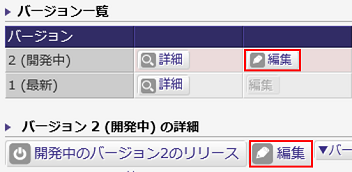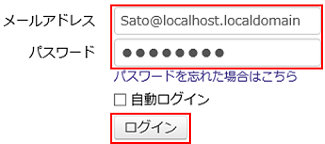
-
http://<ホスト名またはIPアドレス>[:<ポート番号>]/userweb/Login_show
例: http://127.0.0.1:18080/userweb/Login_show
 佐藤さんとしてログインします。
佐藤さんとしてログインします。 佐藤さんのログイン情報は下記の通りです。
佐藤さんのログイン情報は下記の通りです。
- [メールアドレス]: Sato@localhost.localdomain
- [パスワード]: ssssssss (sが8つ)
(説明)
-
[自動ログイン]にチェックを入れておくと次回からログイン情報を入力せずに済みます。
 自動ログインに関する詳細は、「ログイン画面」を参照してください。
自動ログインに関する詳細は、「ログイン画面」を参照してください。
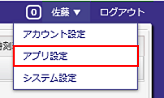
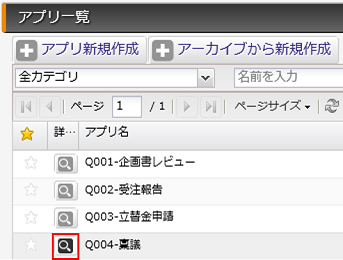
アプリ一覧から編集したいアプリの[詳細]ボタンを押下します。